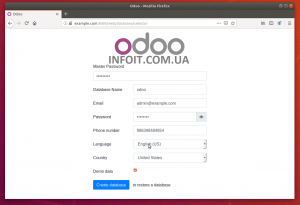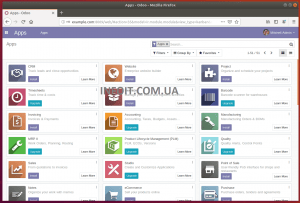Как установить Odoo в Ubuntu 20.04 | 18.04
Это краткое руководство показывает студентам и новым пользователям, как установить Odoo в Ubuntu 20.04 | 18.04 сервер.
Odoo (ранее OpenERP) — это простой и интуитивно понятный набор универсальной ERP- и CRM-платформы с открытым исходным кодом для предприятий и частных лиц, которые хотят управлять своими клиентами, счетами, заказами, продуктами, запасами и т. Д. Он также включает в себя человеческие ресурсы и компоненты бухгалтерского учета, чтобы помочь управлять сотрудниками бизнеса и финансами.
Odoo, вероятно, является лучшим программным обеспечением для управления ERP / CRM с открытым исходным кодом для управления вашей компанией. используется тысячами компаний по всему миру для управления своими процессами CRM и ERP.
Odoo — хорошее место для начала, когда вы ищете решения для планирования ресурсов предприятия и управления взаимоотношениями с клиентами … это программное обеспечение ERP / CRM с открытым исходным кодом построено на стеке LAMP / LEMP … и предлагает функции, которые помогут вам вести свой бизнес и сотрудничать с вашими клиентами и сотрудниками …
Odoo разработан для простоты использования, чтобы позволить предприятиям и владельцам бизнеса сотрудничать и автоматизировать взаимодействие с клиентами на протяжении всего процесса …
Чтобы установить Odoo, выполните следующие действия:
Шаг 1. Установите пакеты для поддержки Odoo
Чтобы выполнить выборочную установку Odoo, вам необходимо установить такие пакеты, как Git, Node.js, Pip и другие … Выполните приведенные ниже команды, чтобы установить их:
sudo apt update sudo apt install git python3-pip build-essential wget python3-dev python3-venv python3-wheel libxslt-dev libzip-dev libldap2-dev libsasl2-dev python3-setuptools node-less
Шаг 2. Создайте пользователя Odoo
После установки необходимых пакетов выше вы также захотите создать учетную запись пользователя для Odoo .. Просто выполните команду ниже, чтобы создать пользователя с именем odoo .
Домашний каталог пользователя будет /opt/odoo
sudo useradd -m -d /opt/odoo -U -r -s /bin/bash odoo
Шаг 3: установите PostgreSQL
Odoo нужна база данных PostgreSQL для хранения своего содержимого…. Чтобы установить PostgreSQL, просто выполните следующие команды:
sudo apt install postgresql
После установки сервера базы данных включите и запустите его, выполнив следующие команды:
sudo systemctl enable --now postgresql.service
Затем создайте пользователя базы данных PostgreSQL для Odoo … Выполните приведенные ниже команды, чтобы войти в систему и создать новую учетную запись пользователя с именем Odoo..
sudo su - postgres -c "createuser -s odoo"
Затем создайте новую учетную запись пользователя базы данных с именем odoo
sudo su - postgres -c "createdb odoo"
Далее пропишите все привилегии odoo пользователя на odoo базе данных:
sudo -u postgres psql grant all privileges on database odoo to odoo;
Шаг 4. Установите Wkhtmltopdf
Для печати отчетов в формате PDF вам понадобится Wkhtmltopdf .. Этот пакет содержит наборы инструментов с открытым исходным кодом для преобразования HTML в PDF и различные форматы изображений в системах Linux.
Чтобы установить его, выполните следующие команды
cd /tmp wget https://github.com/wkhtmltopdf/wkhtmltopdf/releases/download/0.12.5/wkhtmltox_0.12.5-1.bionic_amd64.deb sudo apt install ./wkhtmltox_0.12.5-1.bionic_amd64.deb
Шаг 5: Установите и настройте Odoo
Теперь, когда вы подготовили свою среду, продолжайте ниже, чтобы установить и настроить Odoo.
Первое, что вам нужно сделать, это переключиться на учетную запись пользователя Odoo, которую мы создали выше, выполнив следующие команды:
sudo su - odoo
Затем клонируйте текущий пакет Odoo (версия 13 ). Если есть другие версии, вы можете клонировать их вместо 13.
git clone https://www.github.com/odoo/odoo --depth 1 --branch 13.0 /opt/odoo/odoo13
Когда все будет готово, перейдите в каталог Odoo и выполните приведенные ниже команды, чтобы загрузить и установить требования для Odoo.
cd /opt/odoo
python3 -m venv odoo-venv
source odoo-venv/bin/activate
pip3 install wheel
pip3 install -r odoo13/requirements.txt
deactivate
После этого создайте новый каталог для пользовательских дополнений Odoo ..
mkdir /opt/odoo/odoo13-custom-addons
Выход:
exit
Когда вы закончите, создайте файл конфигурации Odoo:
sudo nano /etc/odoo13.conf
Затем скопируйте и вставьте строки ниже в файл, сохраните и выйдите…
[options] ; This is the password that allows database operations: admin_passwd = type_new_password_here db_host = False db_port = False db_user = odoo db_password = False addons_path = /opt/odoo/odoo13/addons,/opt/odoo/odoo13-custom-addons
Сохраните изменения и выйдите
Шаг 6: Создание файла модуля Systemd
На этом этапе все должно быть настроено … Теперь вам нужно создать файл модуля systemd для управления запуском, перезапуском и завершением работы служб Odoo :
sudo nano /etc/systemd/system/odoo13.service
Затем скопируйте и вставьте строки ниже в файл, сохраните и выйдите.
[Unit]
Description=Odoo
Requires=postgresql.service
After=network.target postgresql.service
[Service]
Type=simple
SyslogIdentifier=odoo
PermissionsStartOnly=true
User=odoo
Group=odoo
ExecStart=/opt/odoo/odoo-venv/bin/python3 /opt/odoo/odoo13/odoo-bin -c /etc/odoo13.conf
StandardOutput=journal+console
[Install]
WantedBy=multi-user.target
Когда вы закончите, перезагрузите демон systemd и запустите службу Odoo:
sudo systemctl daemon-reload
sudo systemctl enable --now odoo13
Чтобы проверить статус Odoo и убедиться, что он установлен и запущен, выполните следующие команды:
sudo systemctl status odoo13
Вы должны увидеть похожие сообщения, как показано ниже:
● odoo13.service - Odoo
Loaded: loaded (/etc/systemd/system/odoo13.service; enabled; vendor preset: enabled)
Active: active (running) since Wed 2019-10-23 10:49:40 CDT; 20s ago
Main PID: 13762 (python3)
Tasks: 4 (limit: 4674)
CGroup: /system.slice/odoo13.service
└─13762 /opt/odoo/odoo-venv/bin/python3 /opt/odoo/odoo13/odoo-bin -c /etc/odoo13.conf
Oct 23 10:49:40 ubuntu1804 systemd[1]: Started Odoo.
Oct 23 10:49:41 ubuntu1804 odoo[13762]: 2019-10-23 15:49:41,623 13762 INFO ? odoo: Odoo version 13.0
Oct 23 10:49:41 ubuntu1804 odoo[13762]: 2019-10-23 15:49:41,624 13762 INFO ? odoo: Using configuration file at /etc/odoo13.conf
Oct 23 10:49:41 ubuntu1804 odoo[13762]: 2019-10-23 15:49:41,624 13762 INFO ? odoo: addons paths: ['/opt/odoo/odoo13/odoo/addons', '/opt/odoo/.local/share/Odoo/addons/13.0', '/opt/odoo/odoo13/addons', '/op
Oct 23 10:49:41 ubuntu1804 odoo[13762]: 2019-10-23 15:49:41,626 13762 INFO ? odoo: database: odoo@default:default
Oct 23 10:49:41 ubuntu1804 odoo[13762]: 2019-10-23 15:49:41,824 13762 INFO ? odoo.addons.base.models.ir_actions_report: Will use the Wkhtmltopdf binary at /usr/local/bin/wkhtmltopdf
Oct 23 10:49:42 ubuntu1804 odoo[13762]: 2019-10-23 15:49:42,094 13762 INFO ? odoo.service.server: HTTP service (werkzeug) running on ubuntu1804:8069
Это должно сработать, если вы выполните и выполнили все вышеперечисленные шаги.
Шаг 7: доступ к порталу Odoo 13
Теперь откройте браузер и перейдите к имени хоста сервера или IP-адресу, за которым следует 8069.
Затем вы должны увидеть страницу настройки Odoo … Используйте мастер-пароль, который вы создали в файле /etc/odoo13.conf … затем введите новое имя базы данных odoo13 и адрес электронной почты администратора … затем нажмите Создать базу данных:
Через некоторое время вы должны увидеть страницу приложений Odoo и выбрать нужные приложения для установки: